Cómo utilizar Conspy para ver y controlar consolas virtuales Linux remotas en tiempo real
Las redes informáticas han hecho posible que los usuarios finales interactúen entre sí de varias maneras. También han proporcionado una forma de realizar trabajo remoto sin las molestias y los costos que implica viajar (o tal vez caminar hasta una oficina cercana).
Recientemente, descubrí un programa llamado conspy en los repositorios estables de Debian y me alegró saber que también está disponible para Fedora y sus derivados. .

Permite al usuario ver lo que se muestra en una consola virtual de Linux y también enviarle pulsaciones de teclas en tiempo real. En cierto modo, puedes pensar en conspy como similar a VNC, con la diferencia de que conspy opera en modo texto (ahorrando así recursos y haciendo posible soportar también servidores solo CLI) y en modo superior. Además de todo eso, no requiere la instalación de un servicio del lado del servidor antes de su uso.
Dicho esto, sólo necesitas asegurarte de que haya conectividad de red con el ordenador remoto y aprenderás a amar conspy.
Instalación de conspy en Linux
En Debian 8 y derivados, conspy está disponible directamente desde los repositorios, por lo que instalarlo es tan sencillo como:
aptitude update && aptitude install conspy
Mientras que en CentOS 7 y otras distribuciones basadas en Fedora primero debes habilitar el repositorio Repoforge:
1. Vaya a http://pkgs.repoforge.org/rpmforge-release y busque la última versión del repositorio (a partir de septiembre de 2015, el último paquete es rpmforge-release-0.5 .3-1.el7.rf.x86_64.rpm) y descargarlo:
wget http://pkgs.repoforge.org/rpmforge-release/rpmforge-release-0.5.3-1.el7.rf.x86_64.rpm
2. Instale el paquete del repositorio:
rpm –Uvh rpmforge-release-0.5.3-1.el7.rf.x86_64.rpm
3. Y luego instale el paquete conspy:
yum update && yum install conspy
Entorno de prueba utilizado para conspy
Para ver cómo funciona conspy, ssh ingresaremos a un servidor Debian 8 [IP 192.168.0.25] (usando Terminal o gnome ter, por ejemplo) donde el demonio ssh está escuchando en el puerto 11222:
ssh –p 11222 [email
Justo al lado de nuestra Terminal, colocaremos una ventana Virtualbox que se usará para mostrar ttys. Recuerde que deberá presionar Ctrl + F1 derecho hasta F6 para cambiar entre ttys dentro de una ventana de Virtualbox, y Ctrl + Alt + F1 mediante F6 para cambiar entre consolas en un servidor real (es decir, no virtualizado).
Usando conspy para mostrar y controlar ttys
Para iniciar conspy, ingrese por ssh al servidor remoto y luego simplemente escriba:
conspy
seguido de un número tty (del 1 al 6). Notarás que el color de fondo de tu Terminal cambia. Usaremos el comando tty para identificar el nombre de archivo del terminal actualmente conectado a la entrada estándar. Si no se proporciona un tty como argumento, se abre y se realiza un seguimiento de la consola virtual actualmente activa.
Tenga en cuenta que después de iniciar el programa como:
conspy 1
Se muestra el primer terminal (tty1) en lugar de pts/0 (el pseudoterminal inicial para una conexión ssh):

Para salir, presione Esc tres veces en rápida sucesión.
Mira Conspy en acción
Para ver mejor a Conspy en acción, tómate un minuto para ver los siguientes screencasts:
1. Pulsaciones de teclas enviadas desde el cliente al tty remoto:
2. Los contenidos de Tty se muestran en el cliente tal como aparecen en el tty remoto:
En los vídeos de arriba puedes ver un par de cosas interesantes:
- Puedes ejecutar comandos o escribir texto en un pseudo-terminal y se visualizarán en la consola remota, y viceversa.
- No es necesario iniciar un programa del lado del servidor en el servidor en una ubicación distante, a diferencia de otro software de soporte técnico que requiere que alguien inicie un servicio al que conectarse de forma remota.
- Conspy también le permite visualizar en tiempo real la salida de programas como top o ping, que se actualiza o cambia continuamente con solo un ligero retraso. Esto también incluye programas basados en ncurses como htop – Linux Process Monitoring:

Si solo desea ver una terminal remota en lugar de enviar pulsaciones de teclas o comandos, simplemente inicie conspy con el interruptor -v (solo vista).
Usando conspy con Putty
Si utilizas una computadora portátil o de escritorio Windows para trabajar, aún puedes aprovechar conspy. Después de iniciar sesión en el sistema remoto con Putty, el famoso cliente ssh para Windows, aún puede iniciar conspy como se explicó anteriormente, como se muestra en el siguiente screencast:
Lo que demuestra que puede utilizar este programa independientemente del software de cliente ssh que utilice para conectarse de forma remota a un servidor.
Limitaciones de vigilancia
A pesar de sus buenas características, conspy también tiene algunas limitaciones que debes tener en cuenta:
- Sólo le permite ver, conectarse o controlar terminales reales (ttys), no pseudo (pts/Xs).
- Es posible que muestre caracteres que no sean ASCII (á, é, ñ, por nombrar algunos ejemplos) de forma incorrecta o que no los muestre en absoluto:
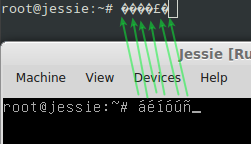
Requiere permisos de superusuario (ya sea como root o mediante sudo) para iniciarse.
Resumen
En esta guía te hemos presentado conspy, una impagable herramienta para controlar terminales remotos que consume muy pocos recursos del sistema.
Espero que se tome el tiempo para instalar y probar esta gran utilidad, y le recomiendo que agregue este artículo a sus favoritos porque, en mi humilde opinión, esta es una de esas herramientas que deben ser parte del conjunto de habilidades de todo administrador de sistemas.
Espero recibir sus comentarios sobre este artículo. No dudes en escribirme utilizando el siguiente formulario. Las preguntas siempre son bienvenidas.